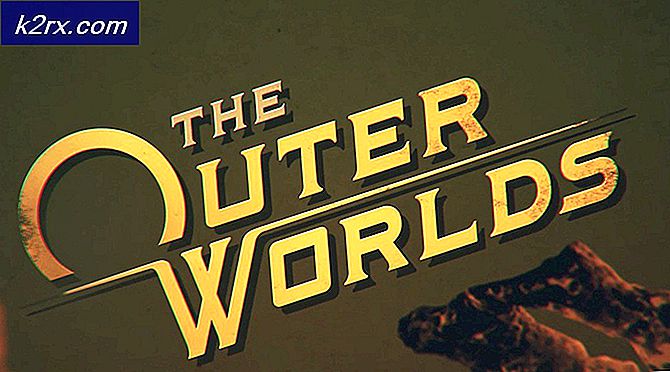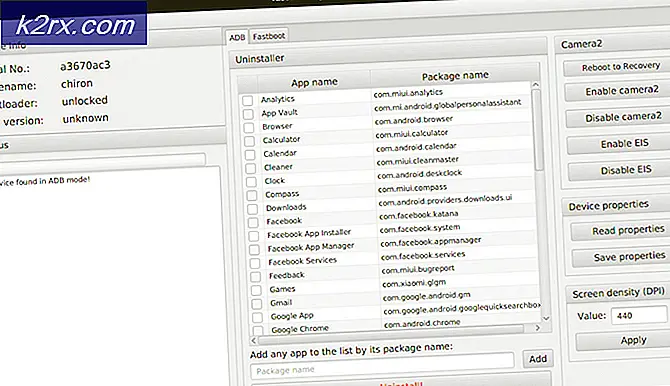Perbaiki: iTunes tidak dapat memverifikasi Identitas server
Sejak memperbarui ke iTunes 11.0.3 (atau lebih baru), banyak pengguna mengalami kesalahan verifikasi server setiap kali mereka meluncurkan iTunes di Mac mereka. Dalam banyak kasus, sebuah jendela pesan muncul yang memberitahukan bahwa sertifikat untuk server tertentu itu tidak valid. Ini memberikan opsi untuk melanjutkan dan terhubung ke server. Namun, pesan tersebut juga menginformasikan bahwa menghubungkan ke server tersebut (yang mungkin berpura-pura menjadi xxx.apple.com) dapat membahayakan informasi rahasia Anda.
Berikut contohnya:
iTunes tidak dapat memverifikasi identitas server upp.itunes.apple.com ATAU iTunes tidak dapat memverifikasi identitas server p16-buy.itunes.apple.com.
Jika pesan-pesan yang tidak dapat diidentifikasi-server ini mengganggu Anda di peluncuran iTunes, di sini Anda dapat mempelajari cara memperbaiki masalah. Metode yang dijelaskan di bawah ini hanya untuk komputer Mac.
Cara Memperbaiki iTunes Tidak Dapat Memverifikasi Identitas Server
Solusi ini diuji bekerja untuk kesalahan verifikasi server mayoritas dengan iTunes. Namun, Anda harus tahu bahwa ini melewati keamanan internal untuk mempercayai sertifikat yang tidak diketahui (dalam hal ini Apple).
Kesalahan verifikasi server terjadi tepat setelah melakukan pembaruan melalui App Store (pembaruan resmi untuk iTunes). Jadi, risiko mendapatkan perangkat lunak berbahaya, bahkan ketika Anda menonaktifkan keamanan bawaan untuk sertifikat Apple ini, tetap pada tingkat minimum.
Catatan: Menggunakan prosedur ini dalam kasus ketika kesalahan verifikasi server JANGAN terjadi setelah pembaruan iTunes resmi meningkatkan risiko mendapatkan perangkat lunak berbahaya pada Mac Anda.
TIP PRO: Jika masalahnya ada pada komputer Anda atau laptop / notebook, Anda harus mencoba menggunakan Perangkat Lunak Reimage Plus yang dapat memindai repositori dan mengganti file yang rusak dan hilang. Ini berfungsi dalam banyak kasus, di mana masalah ini berasal karena sistem yang rusak. Anda dapat mengunduh Reimage Plus dengan Mengklik di Sini- Pertama, tutup iTunes dan App Store di Mac Anda.
- Luncurkan Pencari dan arahkan ke Aplikasi > Utilitas .
- Sekarang, buka Akses Keychain .
- Klik pada Roots Sistem, di bawah bagian Gantungan Kunci .
- Klik pada Sertifikat, di bawah bagian Kategori .
- Lihatlah sertifikatnya . Untuk setiap daftar yang menunjukkan titik biru kecil dengan tanda plus (+), lakukan langkah-langkah berikut:
- Klik dua kali untuk membuka.
- Sekarang, klik pada segitiga di sebelah Kepercayaan.
- Di Secure Socket Layer ( SSL ) pilih No Value Specified .
- Tutup sertifikat (Jika diperlukan, masukkan kata sandi admin Anda).
- Klik dua kali sertifikat, untuk membukanya lagi.
- Dalam Saat menggunakan sertifikat ini : pilih Gunakan Default Sistem .
- Tutup sertifikat (Jika perlu masukkan kata sandi admin Anda lagi).
- Sekarang, titik biru dengan tanda tambah (+) harus menghilang.
- Pastikan Anda melakukan prosedur ini untuk setiap sertifikat dengan titik biru .
- Ketika tidak ada sertifikat yang memiliki titik biru lagi, tutup Akses Keychain
- Sekarang, jalankan iTunes, dan koneksi seharusnya bekerja dengan baik. Anda tidak harus mendapatkan kesalahan verifikasi server yang Anda dapatkan sebelumnya.
Sampai saat ini, belum ada yang melaporkan hasil negatif dengan solusi ini. Pastikan untuk membagikan pengalaman Anda sendiri di komentar di bawah ini.
TIP PRO: Jika masalahnya ada pada komputer Anda atau laptop / notebook, Anda harus mencoba menggunakan Perangkat Lunak Reimage Plus yang dapat memindai repositori dan mengganti file yang rusak dan hilang. Ini berfungsi dalam banyak kasus, di mana masalah ini berasal karena sistem yang rusak. Anda dapat mengunduh Reimage Plus dengan Mengklik di Sini